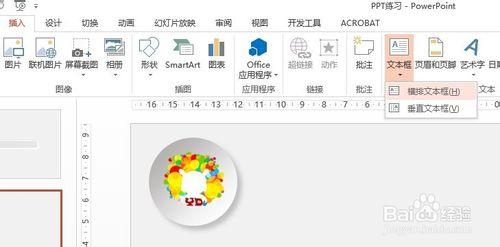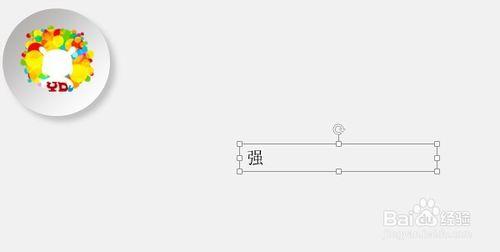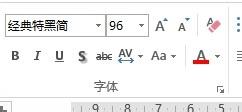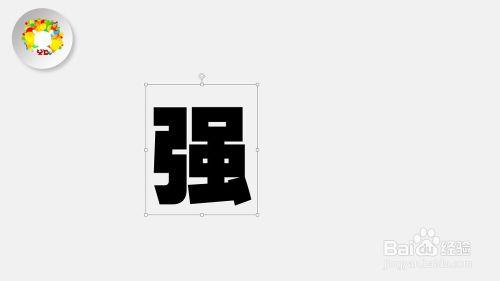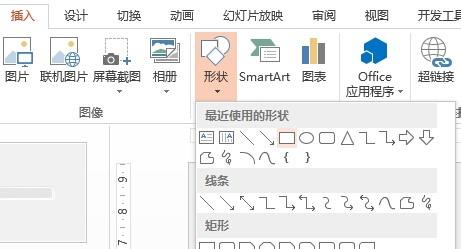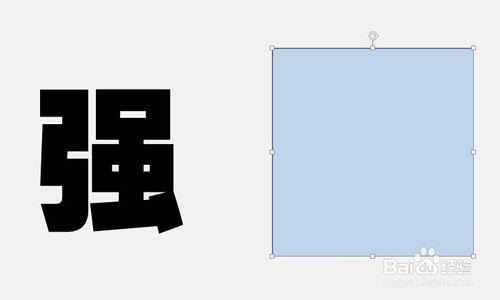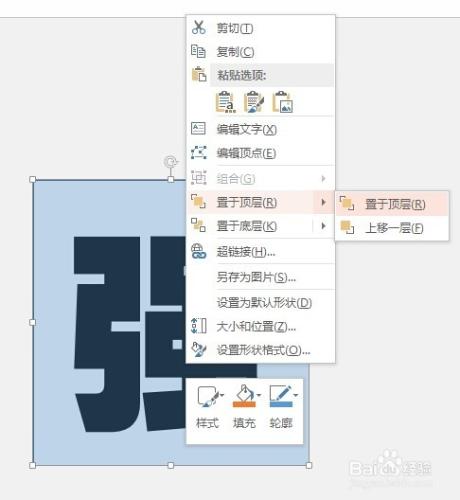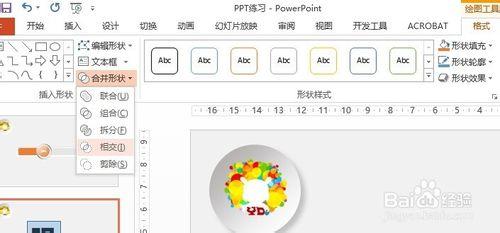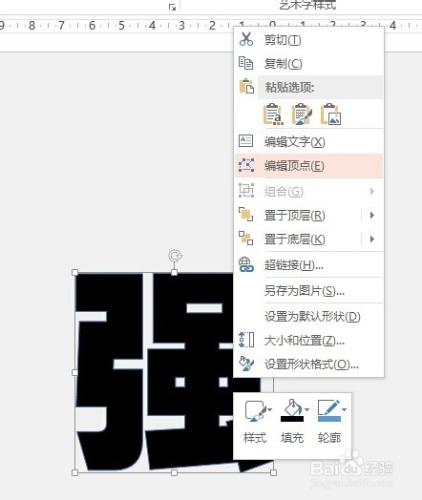在一些海報宣傳品、網站宣傳資料,經常會看到一些非常有特色的文字,如圖所示。
這樣的效果,人人愛,但是做起來就不容易了,特別是對於PS不懂的人,單獨靠更換字體是實現不了的。
那有什麼更容易的辦法嗎?
Duang! 技能來了:利用常用的OFFICE辦公軟件——PPT,就可以輕鬆做出來!
工具/原料
PPT2013
方法/步驟
新建一個PPT頁面,“菜單欄——插入”裡面,選擇插入文本框,輸入你的文字,這裡我們用一個字“強”來做示例。
首先我們需要調整一下文字的基礎樣式:
1、字體放大,便於後期編輯,能看得仔細一些;
2、調整字體顏色為你想要的
3、設置一個較粗的字體,便於編輯
下面,再插入一個長方形。
調整長方形大小,大小正好能夠蓋住文字就可以。
長方形的顏色最好就是你需要的成型的文字顏色,免得後期再調整。
接下來就是神奇的關鍵步驟了(這個只有新版本的OFFICE才有啊):
將長方形置於文字上一層,蓋住文字。
將文字和長方形全選,菜單欄——格式——合併形狀——相交。
這個時候,文字就由文本變成形狀了。
下面我們就可以任意將文字變形了:
單機文字,鼠標右鍵——編輯頂點。
這樣就會看到很多的黑點,這些黑點都可以用鼠標隨意拉動、使文字變形,你可以根據需要選擇調整。
這樣的操作,是不是非常的簡單呢。——新技能 get!